Crear un equipo a partir de un grupo existente en Microsoft Teams
Cuando se crea un equipo a partir de un grupo de Microsoft 365 existente, se compartirán automáticamente la misma privacidad de grupo (público o privado) y miembros del grupo original.
Notas:
-
Su organización puede restringir quién puede crear equipos. Si no puede crear un equipo o necesita desactivar la creación de equipos, consulte con su administrador de TI.
-
Elija Equipos


-
Seleccione Crear equipo

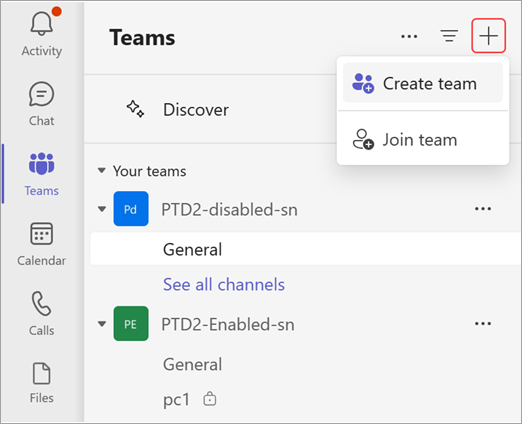
-
Elija Desde un grupo y, a continuación, elija uno de los grupos de Microsoft 365 disponibles.
Verá una lista de grupos de los que es propietario actualmente, que aún no tiene un equipo asociado y que tiene menos de 10 000 miembros. -
Seleccione un grupo y se creará automáticamente un equipo con el mismo nombre. El equipo compartirá la misma privacidad de grupo (público o privado) y miembros que el grupo original.
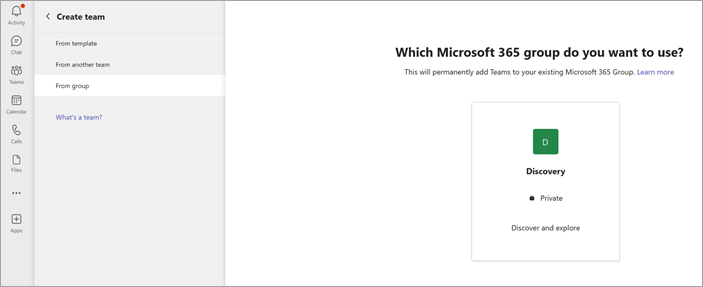
Notas:
-
Esta opción no está disponible para los grupos que tienen más de 10 000 miembros o que ya se usaron para crear otro equipo.
-
Los grupos creados a través de Yammer no se pueden convertir en equipo.
Qué hacer a continuación
Como creador del equipo, usted es el propietario. Invite a personas a su equipo y administre los permisos y la configuración del equipo. Para obtener más información sobre los roles y permisos, consulte Funcionalidades del propietario, miembro o invitado del equipo en Teams.
Vínculos relacionados
Crear un equipo a partir de uno ya existente







